
Khi làm việc với một bảng tính lớn, nó có thể được khó khăn để xem dữ liệu cụ thể mà bạn cần [số 8] mà không cần di chuyển liên tục. Trong Google Sheets, bạn có thể hàng nhóm và các cột và sau đó sụp đổ và mở rộng chúng khi cần thiết.
[số 8] Hàng nhóm hoặc Cột trong Google Sheets
Chọn hàng hoặc cột mà bạn muốn nhóm. Bạn có thể làm điều này một cách dễ dàng bằng cách kéo qua chúng. Sau đó, nhấp chuột phải và chọn tùy chọn Group cho các hàng hoặc cột mà bạn chọn. Ở đây, chúng tôi đang nhóm hàng từ 2 đến 11.
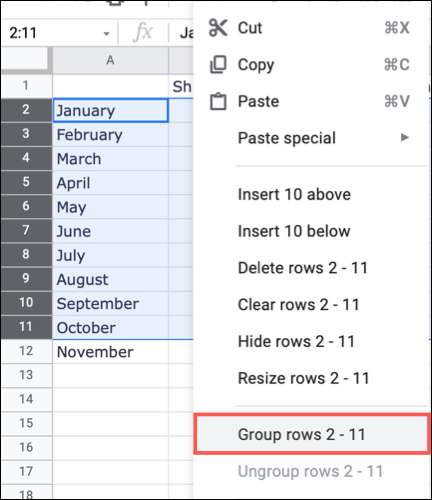
Đối với một lựa chọn các cột, bạn có thể nhấp chuột hoặc nhấp vào mũi tên theo một trong các tiêu đề cột để chọn tùy chọn Group. Ở đây, chúng tôi đang nhóm cột B thông qua E.
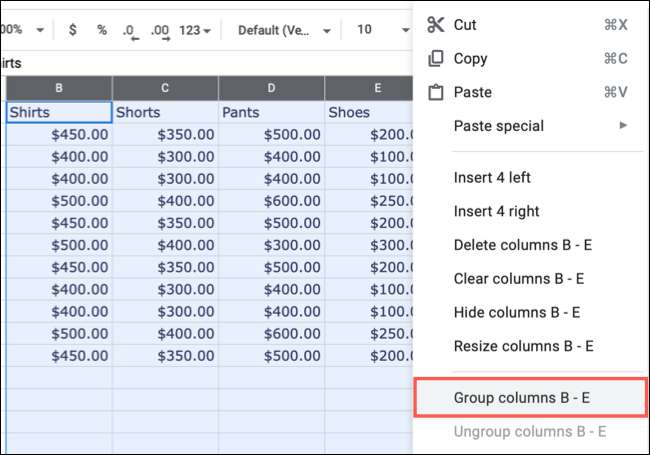
Sau khi bạn hàng nhóm, cột, hoặc cả hai, bạn sẽ thấy một màn hình dấu trừ trong một khu vực bóng mờ ở bên trái cho các hàng hoặc hàng đầu cho cột. Nhấp vào dấu trừ để sụp đổ nhóm.
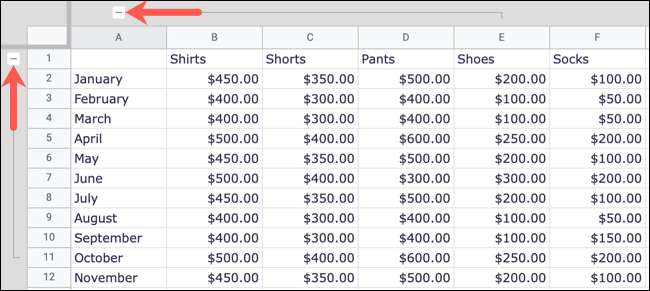
Các dấu trừ sau đó biến thành một dấu cộng. Vì vậy, để mở rộng một lần nữa, bấm vào đó dấu cộng.
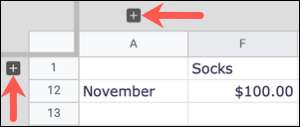
[số 8] Mở rộng hoặc Collapse All Row hoặc Nhóm Cột
Nếu bạn thiết lập nhiều nhóm hàng hoặc cột trong bảng của bạn [số 8] , Bạn không cần phải nhấp vào cá nhân cộng và dấu trừ để mở rộng hoặc thu gọn mỗi một.
CÓ LIÊN QUAN: Làm thế nào để Freeze hoặc Hide cột và hàng trong Google Sheets [số 8]
Kích chuột phải vào bất kỳ cộng hoặc trừ dấu hiệu cho một nhóm. Sau đó, chọn “Mở rộng Tất cả Row / Column Groups” hoặc “Collapse All Row / Column Groups.”
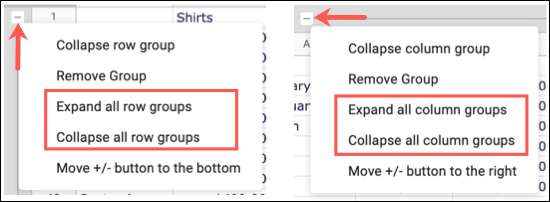
Điều này cho phép bạn mở rộng hoặc thu gọn tất cả các hàng hoặc cột của nhóm trong một ngã swoop.
[số 8] Hàng Ungroup hoặc Cột trong Google Sheets
Khi bạn hoàn thành bằng cách sử dụng các nhóm để nhìn tốt hơn dữ liệu của bạn, bạn có thể dễ dàng tách các hàng hoặc cột.
Đối với hàng, làm một trong những điều sau đây:
- Chọn hàng, bấm chuột phải, và chọn tùy chọn Ungroup.
- Kích chuột phải vào cộng hoặc trừ dấu hiệu cho nhóm hàng và chọn “Remove Group.”
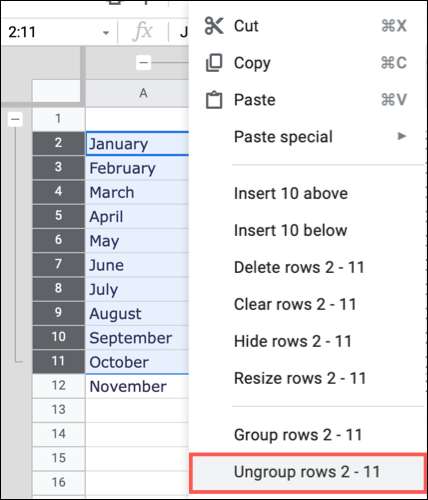
Đối với cột, làm một trong những điều sau đây:
- Chọn các cột, bấm chuột phải, và chọn tùy chọn Ungroup.
- Kích chuột phải vào cộng hoặc trừ dấu hiệu cho nhóm cột và chọn “Remove Group.”
- Chọn các cột, nhấp vào một trong các tiêu đề cột, và chọn tùy chọn Ungroup.
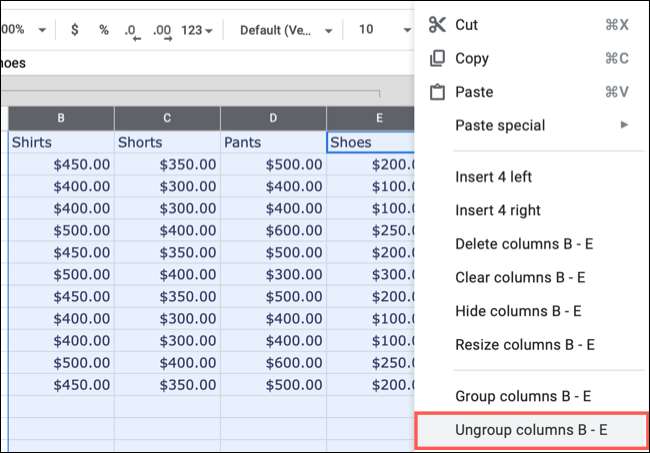
Sau khi bạn tách các hàng hoặc cột, các dấu cộng và trừ cùng với các khu vực bóng mờ sẽ biến mất.
Nếu bạn sử dụng Microsoft Excel, thêm vào Google Sheets, bạn có thể làm điều gì đó tương tự. Bạn có thể hàng và cột nhóm tạo ra một phác thảo tự động tiện dụng [số 8] cho dữ liệu của bạn.







